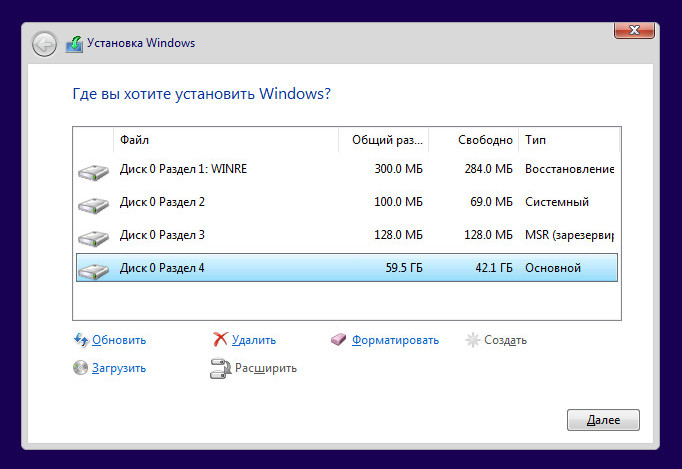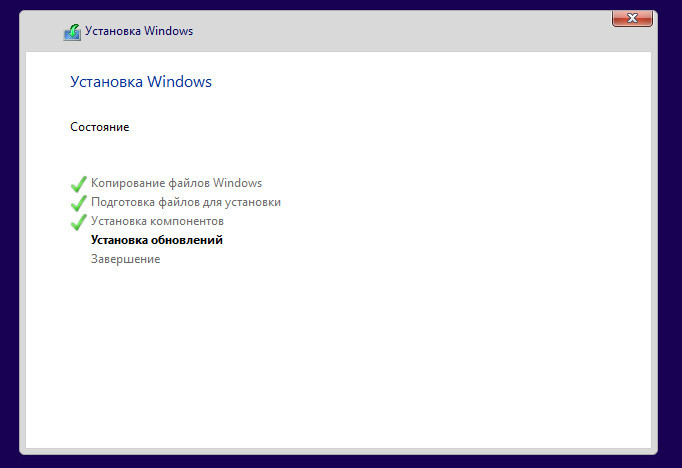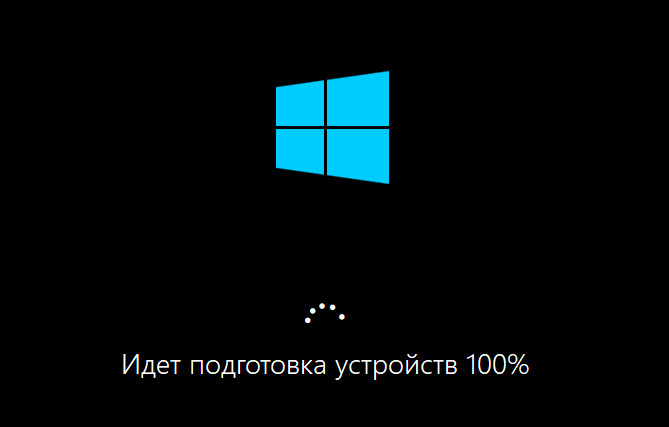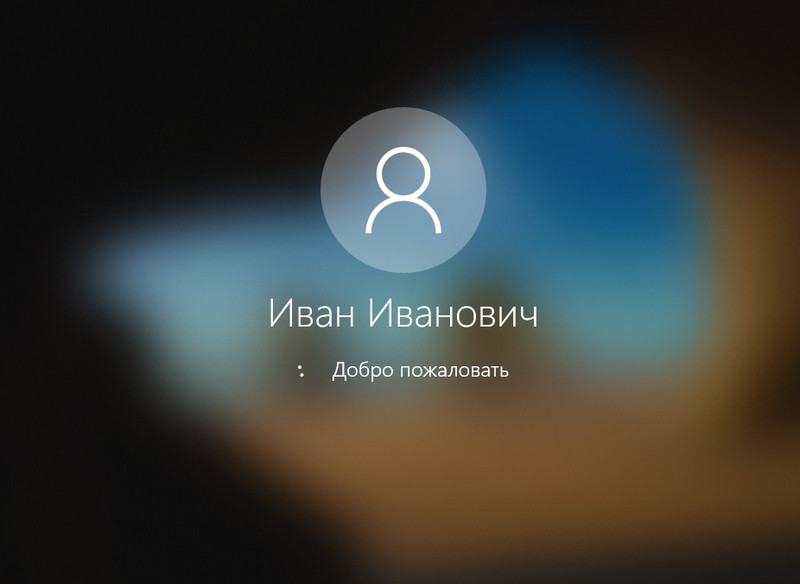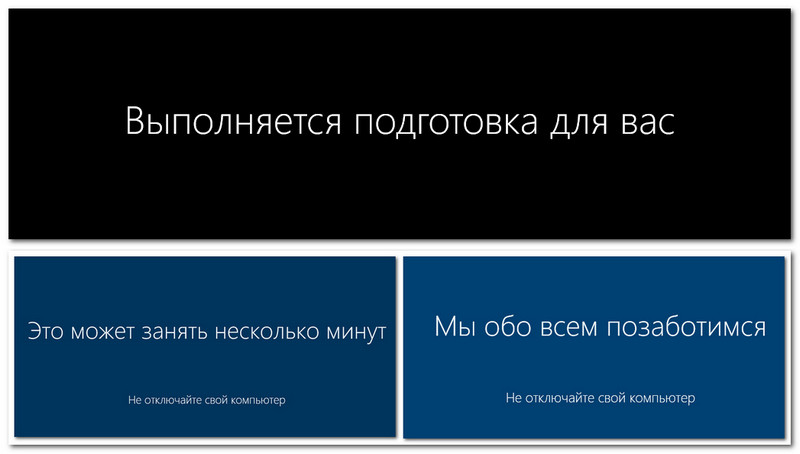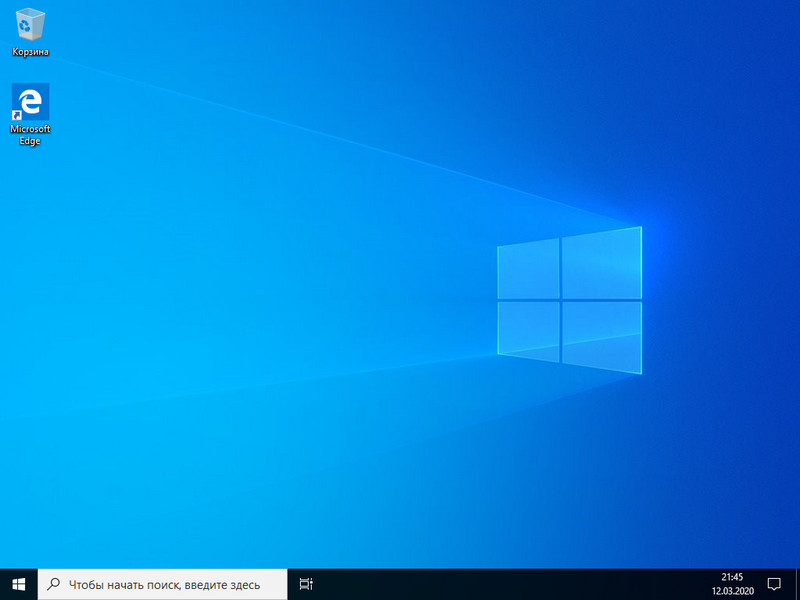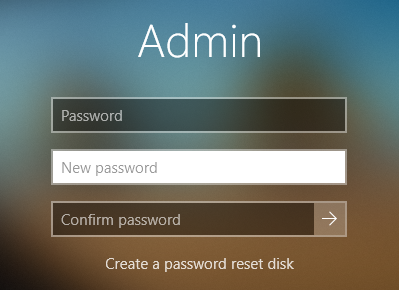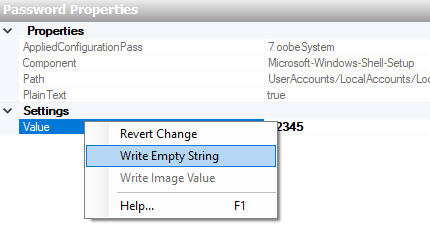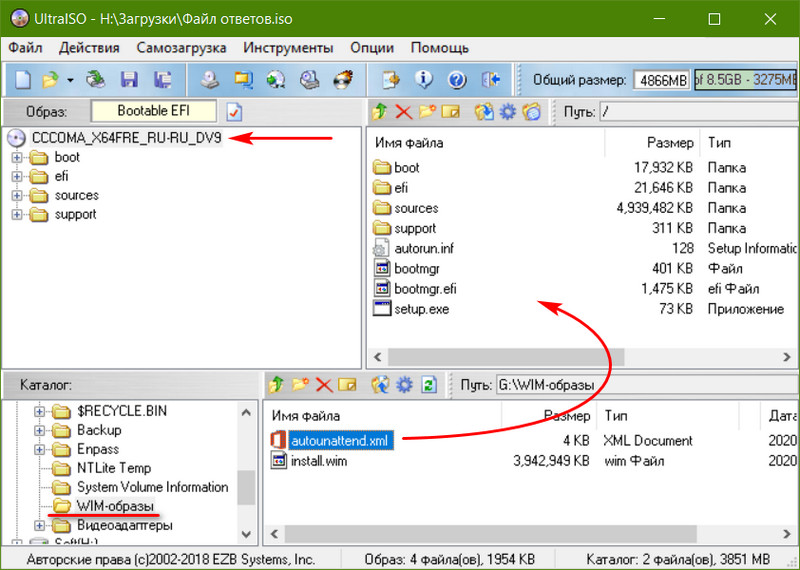Перейти к контенту
- Печать
Страницы: [1] Вниз
Тема: Ошибка при объединении областей (Прочитано 2654 раз)
0 Пользователей и 1 Гость просматривают эту тему.
Области автокада имеют замечательные методы, например, объединение — две отдельные области можно объединить в одну. Но вот беда, при попытке объединения двух областей возникает ошибка ‘Error Code Number is 83028’. Есть одна большая область и одна маленькая. Обе они расположены в плоскости XY в нулевой отметке:
Большая область (красная) состоит из двух частей — большой и маленькой слева. Вторая область — белая на правом рисунке. Вторая область имеет площадь 0.00000736 и периметр 385.84600827, т.е. она не нулевая. И при попытке объединения этих двух областей, возникает вышеуказанная ошибка. Подробное описание в командной строке, если объединять вручную через интерфейс автокада:
-
Сбой логической операции над 3D-телами или поверхностями.
-
Ошибка операции моделирования:
-
Error Code Number is 83028
Никаких вменяемых данных по этой ошибке я не нашел.
Если рядом создать новую область, например, из прямоугольника, то она без каких-либо проблем объединяется и с большой областью и с малой областью.
Может быть кто-нибудь подскажет, в чем проблема? В каком направлении копать?
Объединение выполняю вот так:
-
r0.BooleanOperation(BooleanOperationType.BoolUnite, r);
- r0 — большая область
- r — малая область
Во вложении чертеж с этими двумя областями.
Записан
Может быть кто-нибудь подскажет, в чем проблема? В каком направлении копать?
Тут нечего копать. Это один из «оченьдолгоиграющих багов» AutoCAD. Связано это (IMHO) с точностью работы с телами и областями на уровне 1e-6. Не лечится. Иногда помогает перенос поближе к (0,0,0)
Записан
Записан
Тут нечего копать. Это один из «оченьдолгоиграющих багов» AutoCAD. Связано это (IMHO) с точностью работы с телами и областями на уровне 1e-6. Не лечится.
Я очень расстроился 
Я, конечно попробую, как-нибудь это обыграть, но много времени тратить не буду.
Спасибо за информацию!
Записан
когда мне понадобилось объеденять области — скачал геометрический движок от MS SQL Server’а
А можно ссылку на какой-нибудь пример?
Записан
Я очень расстроился Это означает, что в районе границ будут стопроцентные косяки (((
Не помогает временный перенос объектов в начало координат (Перенёс — объединил — вернул обратно)? Мне в аналогичной ситуации с 3D телами помогло.
Записан
Не помогает временный перенос объектов в начало координат (Перенёс — объединил — вернул обратно)? Мне в аналогичной ситуации с 3D телами помогло.
Я попробую, но меня смущает, что это помогает не всегда.
Записан
Я очень расстроился Это означает, что в районе границ будут стопроцентные косяки (((
Не помогает временный перенос объектов в начало координат (Перенёс — объединил — вернул обратно)? Мне в аналогичной ситуации с 3D телами помогло.
В данном случае нет. Фактически в данном случае меньшая область практически совпадает с частью большой области. Причем она очень узкая и длинная. Если чуть-чуть сдвинуть меньшую область, то UNION работает.
Записан
- Печать
Страницы: [1] Вверх
Перейти к содержимому раздела
Форумы CADUser
Информационный портал для профессионалов в области САПР
Вы не вошли. Пожалуйста, войдите или зарегистрируйтесь.
Дерево сообщений Активные темы Темы без ответов
Ошибка операции моделирования
Страницы 1
Чтобы отправить ответ, вы должны войти или зарегистрироваться
#1 12 января 2004г. 07:58:34
- Макс
- Восстановленный участник
- На форуме с 12 января 2004г.
- Сообщений: 3
- Спасибо: 0
Тема: Ошибка операции моделирования
При объеденении двух тел (3dSolid) возникает следующая ошибка
Ошибка операции моделирования:
Совпадение face_face_ints с различными вершинами ACIS-тела.
Подскажите пожалуста что означает следующая ошибка, а главное как от нее избавится???
#2 Ответ от twin 13 января 2004г. 10:58:21
- twin
- Восстановленный участник
- На форуме с 23 октября 2002г.
- Сообщений: 13
- Спасибо: 0
Re: Ошибка операции моделирования
Ждал что может кто даст квалифицированный ответ, только похоже никто точно по этой проблемме не знает :о(
Возникали те же проблеммы.
Боролся так:
-строил объект заново;
-в другой раз помог перенос объектов в другой слой.
#3 Ответ от роман 14 января 2004г. 05:11:15
- роман
- Восстановленный участник
- На форуме с 15 апреля 2003г.
- Сообщений: 274
- Спасибо: 0
Re: Ошибка операции моделирования
возможно у вас тела соприкасаются только либо в одной точке ,либо одним ребром. Если это так ,попробуйте углубить тело в тело хотябы на 0,1мм.
#4 Ответ от роман 14 января 2004г. 05:12:10
- роман
- Восстановленный участник
- На форуме с 15 апреля 2003г.
- Сообщений: 274
- Спасибо: 0
Re: Ошибка операции моделирования
А ,ещё! Возможно у вас у одного тела есть скругление, уходящее в ноль. Такое тоже не допускается
#5 Ответ от Макс 14 января 2004г. 12:02:07
- Макс
- Восстановленный участник
- На форуме с 12 января 2004г.
- Сообщений: 3
- Спасибо: 0
Re: Ошибка операции моделирования
> CD_Rom
А что означает «скругление, уходящее в ноль» ?
#6 Ответ от роман 15 января 2004г. 08:06:41
- роман
- Восстановленный участник
- На форуме с 15 апреля 2003г.
- Сообщений: 274
- Спасибо: 0
Re: Ошибка операции моделирования
блин, как бы подоступней… берёшь окружность, проводишь линии от привязки «квадрант» чтобы получилась фигура типа треугольник ,у которого вместо гипотинузы часть окружность.
Вот если ты обрежешь остальну окружность, а потом выдавишь полученную фигуру, то объединить её, приставив катетом к плоскому телу, будет невозможно…
фу, как смог ,объяснил
#7 Ответ от Макс 19 января 2004г. 06:37:13
- Макс
- Восстановленный участник
- На форуме с 12 января 2004г.
- Сообщений: 3
- Спасибо: 0
Re: Ошибка операции моделирования
> CD_Rom
Спасибо за объяснения.
#8 Ответ от Secret? 19 января 2004г. 23:58:09
- Secret?
- Восстановленный участник
- На форуме с 19 января 2004г.
- Сообщений: 5
- Спасибо: 0
Re: Ошибка операции моделирования
пора на форуме вводить поддержку графических изображений…добавлять скриншоты или фотки…А то тов. CD_Rom совсем запарил ))
Сообщения 8
Тему читают: 1 гость
Страницы 1
Чтобы отправить ответ, вы должны войти или зарегистрироваться
Are you trying to create 2D and 3D drawings using AutoCAD, but are you getting the error ‘18026’?
Autocad is a software that is used to create and design different types of engineering drawings. It can be used for designing and creating blueprints, and it can also be used for creating 3D models.
Autocad has been developed by Autodesk, which is a company that was founded in 1982. Autodesk provides various tools that are used to design 3D models, which can be used for various purposes such as architecture, construction, mechanical engineering and drafting. Autocad is one of the most popular programs that are used by architects, designers and engineers to create the different designs of the projects.
Autocad has been developed by Autodesk since 1982. However, it has undergone several upgrades over the years to improve its performance and make it more reliable. This means that Autocad is one of the most reliable programs out there when it comes to designing things such as 3D models or blueprints.
Tech Support 24/7
Ask a Tech Specialist Online
Connect with the Expert via email, text or phone. Include photos, documents, and more. Get step-by-step instructions from verified Tech Support Specialists.
On this page, you will find more information about the most common causes and most relevant solutions for the AutoCAD error ‘18026’. Do you need help straight away? Visit our support page.
Error information
How to solve AutoCAD error 18026
We’ve created a list of solutions which you can follow if you want to solve this AutoCAD problem yourself. Do you need more help? Visit our support page if you need professional support with AutoCAD right away.
Tech Support 24/7
Ask a Tech Specialist Online
Connect with the Expert via email, text or phone. Include photos, documents, and more. Get step-by-step instructions from verified Tech Support Specialists.
Verified solution
Autocad 18026 Error is one of the most common errors that you might encounter when you try to use Autocad on your computer or your laptop or your desktop computer. The problem usually occurs when you try to use the program on your computer because it can cause an error.
To fix this error, you need to try a few solutions. However, there are some issues that you might encounter when you try to use Autocad on your computer. For example, if you encounter an Autocad 18026 Error when trying to use the program on your computer, then it might be caused by an issue with your internet connection or your computer. If this is the case, then you can try to troubleshoot this error. You can also check for other issues that can be causing the problem.
You can try to click solidedit. After that, select b for body and L for clean. Then, select your suspect solid. The Autocad will repair it automatically but you need to wait this process until it finishes before using it.
The other solution you can try is to reset the scale of your object. You need to be selective for this step. Check carefully which object needs to be rescaled, usually it’s the yellow object. After you rescale with a very small scale factor which is 1.0001. After that, you can combine your object to the main solid.
If the problem still occurs, you need to contact Autodesk Service Provider. You can contact them and explain your problem and the error code.
Have you found a solution yourself, but it is not in the list? Share your solution in the comments below.
Need more help?
Do you need more help?
Tech experts are ready to answer your questions.
Ask a question
Перейти к содержимому раздела
Форумы CADUser
Информационный портал для профессионалов в области САПР
Вы не вошли. Пожалуйста, войдите или зарегистрируйтесь.
Дерево сообщений Активные темы Темы без ответов
Описание ошибок в Автокаде
Страницы 1
Чтобы отправить ответ, вы должны войти или зарегистрироваться
#1 10 февраля 2003г. 10:42:44
- AlexSheep
- Восстановленный участник
- На форуме с 28 января 2003г.
- Сообщений: 28
- Спасибо: 0
Тема: Описание ошибок в Автокаде
Привет всем!
Народ помогите пожалуйста. Интересует описание автокадовских ошибок, которые он выплевывает в командную строку при выполнении программы. Ну к примеру «error:quit / exit abort» С этой ошибкой все понятно, а вот если вылетает такая ошибка «error: AutoCAD rejected function», что она значит. Причем вылетает она при попытке изменить свойства примитива с помощью функции entmod. И еще получается забавная вещь эта ошибка вылетает только в 13-ом Акаде, и только когда работает программа. Если я в 13-м Акаде в командной строке пишу все функции последовательно, но при этом программу не загружаю, то все проходит на ура и примитив изменяется. Как только запускаю программу — вылетает ошибка.
Попробовал отладить в 2000-м Акаде — все работает.
В чем причина?
#2 Ответ от ALEXANDR 13 февраля 2003г. 18:16:53
- ALEXANDR
- Восстановленный участник
- На форуме с 2 октября 2002г.
- Сообщений: 17
- Спасибо: 0
Re: Описание ошибок в Автокаде
Возможны некоторые несовмесимости ALISP функций в разных версиях .
В хелпах есть кое какое описание ошибок .
Тебе стоит поискать на сайтах материальчик по ALISP .
Есть масса полезной информации , заглани хотя бы на
http://www.cad.dp.ua/
или www.afralisp.com/ — на английском , но класный сайт.
#3 Ответ от AlexSheep 14 февраля 2003г. 09:33:05
- AlexSheep
- Восстановленный участник
- На форуме с 28 января 2003г.
- Сообщений: 28
- Спасибо: 0
Re: Описание ошибок в Автокаде
> Возможны
некоторые несовмесимости ALISP функций в >разных версиях .
Это понятно. Сам не раз убеждался в этом (что-то было с вещественными и целыми числами). Только вот непонятно одно почему в предыдущей моей програмке под 13-й Акад entmod прокатывал (изменял высоту шрифта у атрибута в блоке), а изменение высоты шрифта у текстового примитива — rejected?
>заглани хотя бы на http://www.cad.dp.ua/ или >www.afralisp.com/ — на английском , но класный сайт.
на cad.dp.ua еще не заглядывал, а вот на афралиспе был. Почти весь 
«error:quit / exit abort» — это …., возникает тогда-то
«error: AutoCAD rejected function» — это …, возникает тогда-то.
#4 Ответ от DMS 14 февраля 2003г. 10:19:07
- DMS
- Восстановленный участник
- На форуме с 9 августа 2002г.
- Сообщений: 477
- Спасибо: 0
Re: Описание ошибок в Автокаде
This appendix lists the AutoLISP error codes.
The following table shows the values of error codes generated by AutoLISP. The ERRNO system variable is set to one of these values when an AutoLISP function call causes an error that AutoCAD detects. AutoLISP applications can inspect the current value of ERRNO with (getvar «errno»).
The ERRNO system variable is not always cleared to zero. Unless it is inspected immediately after an AutoLISP function has reported an error, the error that its value indicates may be misleading. This variable is always cleared when starting or opening a drawing.
NOTE The possible values of ERRNO, and their meanings, may change in future releases of AutoCAD. Online program error codes
Value Meaning
0 No error
1 Invalid symbol table name
2 Invalid entity or selection set name
3 Exceeded maximum number of selection sets
4 Invalid selection set
5 Improper use of block definition
6 Improper use of xref
7 Object selection: pick failed
8 End of entity file
9 End of block definition file
10 Failed to find last entity
11 Illegal attempt to delete viewport object
12 Operation not allowed during PLINE
13 Invalid handle
14 Handles not enabled
15 Invalid arguments in coordinate transform request
16 Invalid space in coordinate transform request
17 Invalid use of deleted entity
18 Invalid table name
19 Invalid table function argument
20 Attempt to set a read-only variable
21 Zero value not allowed
22 Value out of range
23 Complex REGEN in progress
24 Attempt to change entity type
25 Bad layer name
26 Bad linetype name
27 Bad color name
28 Bad text style name
29 Bad shape name
30 Bad field for entity type
31 Attempt to modify deleted entity
32 Attempt to modify seqend subentity
33 Attempt to change handle
34 Attempt to modify viewport visibility
35 Entity on locked layer
36 Bad entity type
37 Bad polyline entity
38 Incomplete complex entity in block
39 Invalid block name field
40 Duplicate block flag fields
#5 Ответ от DMS 14 февраля 2003г. 10:19:20
- DMS
- Восстановленный участник
- На форуме с 9 августа 2002г.
- Сообщений: 477
- Спасибо: 0
Re: Описание ошибок в Автокаде
41 Duplicate block name fields
42 Bad normal vector
43 Missing block name
44 Missing block flags
45 Invalid anonymous block
46 Invalid block definition
47 Mandatory field missing
48 Unrecognized extended data (XDATA) type
49 Improper nesting of list in XDATA
50 Improper location of APPID field
51 Exceeded maximum XDATA size
52 Entity selection: null response
53 Duplicate APPID
54 Attempt to make or modify viewport entity
55 Attempt to make or modify an xref, xdef, or xdep
56 ssget filter: unexpected end of list
57 ssget filter: missing test operand
58 ssget filter: invalid opcode (-4) string
59 ssget filter: improper nesting or empty conditional clause
60 ssget filter: mismatched begin and end of conditional clause
61 ssget filter: wrong number of arguments in conditional clause (for NOT or XOR)
62 ssget filter: exceeded maximum nesting limit
63 ssget filter: invalid group code
64 ssget filter: invalid string test
65 ssget filter: invalid vector test
66 ssget filter: invalid real test
67 ssget filter: invalid integer test
68 Digitizer is not a tablet
69 Tablet is not calibrated
70 Invalid tablet arguments
71 ADS error: Unable to allocate new result buffer
72 ADS error: Null pointer detected
73 Cannot open executable file
74 Application is already loaded
75 Maximum number of applications already loaded
76 Unable to execute application
77 Incompatible version number
78 Unable to unload nested application
79 Application refused to unload
80 Application is not currently loaded
81 Not enough memory to load application
82 ADS error: Invalid transformation matrix
83 ADS error: Invalid symbol name
84 ADS error: Invalid symbol value
85 AutoLISP/ADS operation prohibited while a dialog box was displayed
#6 Ответ от AlexSheep 14 февраля 2003г. 11:03:31
- AlexSheep
- Восстановленный участник
- На форуме с 28 января 2003г.
- Сообщений: 28
- Спасибо: 0
Re: Описание ошибок в Автокаде
2 DMS
ОГРОМНОЕ СПАСИБО!!!!!!!
Я же помню что где-то это было! И в хелпе эту страничку нашел.
Ошибка оказалась под номером 85, пытался выполнить функцию когда было открыто диалоговое окно. Только видимо для 13-го акада это критическая ошибка, а для 2000-го неочень.
2 Alexandr
Вам тоже спасибо! За помощь и участие
#7 Ответ от ALEXANDR 17 февраля 2003г. 10:40:30
- ALEXANDR
- Восстановленный участник
- На форуме с 2 октября 2002г.
- Сообщений: 17
- Спасибо: 0
Re: Описание ошибок в Автокаде
Если тебе в будущем будет интересно знать номер возникшей ошибки , воспользуйся системной переменной errno .
По номеру в хелпе описание ошибки найти легче .
Сообщения 7
Тему читают: 1 гость
Страницы 1
Чтобы отправить ответ, вы должны войти или зарегистрироваться
Hi,
I never experience this issue before as I was trying to solid union the square beam and the message appeared below ‘UNION
Select objects: 1 found
Select objects: 1 found, 2 total
Select objects: Specify opposite corner: 1 found, 3 total
Select objects:
The Boolean operation on solid and/or surface bodies failed.
Modeling Operation Error:
Error Code Number is 18015
So I tried to copy the cross beam like this ‘X’ in different locations and created a new beam and then it worked which is very odd. Originally I created the square beam by creating the square as a Region and then Extrude it to the long length. Any advice would be much appreciated! Thanks
Are you trying to create 2D and 3D drawings using AutoCAD, but are you getting the error ‘18015’?
Autocad is a software program that helps you create different kinds of engineering drawings and layouts. It is possible to design and create blueprints, and you can also create models in 3D.
AutoCAD is a software program that is developed by the company Autodesk. They were founded in 1982. It has developed a number of tools that can be used to create 3D models, and those models are used to design various kinds of buildings, construction, mechanical engineering, and drafting. Autocad is the most popular program that architects, designers and engineers use to design different types of projects.
AutoCAD is a software product that Autodesk has been developing since 1982. It is good that Autocad is one of the most reliable programs that people use when they design things, like 3D models and blueprints.
Tech Support 24/7
Ask a Tech Specialist Online
Connect with the Expert via email, text or phone. Include photos, documents, and more. Get step-by-step instructions from verified Tech Support Specialists.
On this page, you will find more information about the most common causes and most relevant solutions for the AutoCAD error ‘18015’. Do you need help straight away? Visit our support page.
Error information
How to solve AutoCAD error 18015
We’ve created a list of solutions which you can follow if you want to solve this AutoCAD problem yourself. Do you need more help? Visit our support page if you need professional support with AutoCAD right away.
Tech Support 24/7
Ask a Tech Specialist Online
Connect with the Expert via email, text or phone. Include photos, documents, and more. Get step-by-step instructions from verified Tech Support Specialists.
Verified solution
AutoCAD 18015 error is one of the most frequent errors that you may encounter when you try to install AutoCAD on your PC, Laptop, or desktop computer. It is possible that some of the errors will occur when you try to use the program on your computer.
For you to fix this error, try out these few solutions.
Explode the existing blocks, and use the content of the blocks to convert them back to 3D solids. Try to unite the blocks again.
Select the content that causes the error when you attempt to unionize.
Check that there are no hidden blocks in the content that you selected.
If there are multiple blocks, select one of them, and type EXPLODE on the command line and enter.
By doing that you will convert the blocks to 3D solids.
Try to fix the union again.
In some cases, make sure that there aren’t any gaps between the two surfaces. There should be a connection that is watertight. Each part of the mine should have been on a separate layer, in order that they could be easily separated. There are also shared faces. So that there are no holes that intersect with any other part of the mine, the faces of shared faces will all have to be duplicated in order to make a solid from the 3D faces.
Finally, you must call customer service in order that this problem can be corrected. If you wish to go on, you can also call their customer service number and visit their website. When you tell the customer support department about a code that you are seeing on your screen, they will probably ask you to send the code to them. Ask them what you should do to resolve the issue.
Have you found a solution yourself, but it is not in the list? Share your solution in the comments below.
Need more help?
Do you need more help?
Tech experts are ready to answer your questions.
Ask a question
В таблице ниже приведены коды ошибок, которые могут возникать при работе со службой переноса данных.
Сведения об этих ошибках можно найти в этой статье.
| Код ошибки | Сведения об ошибке и инструкции по устранению |
|---|---|
| 11001 | Неверный запрос или ответ. Выполните инструкции из раздела Перенос данных из среды Exchange Web Services (Exchange 2007 и более поздних версий). |
| 11002 | Неверный ответ от сервера Exchange. Выполните инструкции из раздела Перенос данных из среды Exchange Web Services (Exchange 2007 и более поздних версий). |
| 11003 | Убедитесь, что указанный URL Exchange действителен. Дополнительная информация приведена в разделе Перенос данных из среды Exchange Web Services (Exchange 2007 и более поздних версий). |
| 11004 | Возможно, это временная ошибка. Проверьте подключение к серверу Exchange с помощью Анализатора удаленного подключения Microsoft. |
| 11007 | Проверьте подключение к серверу Exchange с помощью Анализатора удаленного подключения Microsoft. |
| 11008 | Недопустимый ответ при чтении данных на сервере Exchange. Выполните инструкции из раздела Перенос данных из среды Exchange Web Services (Exchange 2007 и более поздних версий). |
| 11009 | Служба переноса данных работает со скоростью, превышающей ограничения исходной системы. Чтобы устранить неполадку, настройте скорость переноса. Убедитесь, что сервер способен обслуживать выбранное число подключений. |
| 11010 | Почтовый ящик Exchange недействителен или отключен. Выполните инструкции из раздела Перенос данных из среды Exchange Web Services (Exchange 2007 и более поздних версий). |
| 11011 | Недопустимая папка Exchange или недостаточно прав для доступа. Выполните инструкции из раздела Перенос данных из среды Exchange Web Services (Exchange 2007 и более поздних версий). |
| 11012 | Ошибка при подключении к серверу Exchange. Выполните инструкции из раздела Перенос данных из среды Exchange Web Services (Exchange 2007 и более поздних версий). |
| 11013 | Не удалось связаться с сервером Exchange. Выполните инструкции из раздела Перенос данных из среды Exchange Web Services (Exchange 2007 и более поздних версий). |
| 11016 | Проверьте права на олицетворение, заданные для ролевого аккаунта. Информацию о том, как это сделать, можно найти в разделе Перенос данных из среды Exchange Web Services (Exchange 2007 и более поздних версий). |
| 11017 | Включите аккаунт на сервере Exchange и повторите попытку. |
| 11018 | Сервер Exchange сообщает, что одна из папок в почтовом ящике повреждена и не может быть перенесена.
Информацию о том, как устранить неполадку, можно найти в документации Exchange. Затем выполните инструкции из раздела Перенос данных из среды Exchange Web Services (Exchange 2007 и более поздних версий). |
| 11019 | Сервер Exchange сообщает, что некоторые или все данные в почтовом ящике повреждены и не могут быть перенесены.
Информацию о том, как устранить неполадку, можно найти в документации Exchange. Затем выполните инструкции из раздела Перенос данных из среды Exchange Web Services (Exchange 2007 и более поздних версий). |
| 11020 | Проверьте, указан ли пользователь в каталоге Microsoft Active Directory. Затем выполните инструкции из раздела Перенос данных из среды Exchange Web Services (Exchange 2007 и более поздних версий). |
| 11021 | Для аккаунта администратора не настроено олицетворение. Информацию о том, как это сделать, можно найти в разделе Перенос данных из среды Exchange Web Services (Exchange 2007 и более поздних версий). |
| 11022 | У вашего аккаунта администратора нет нужных разрешений на олицетворение на сервере Client Access. Проверьте настройки олицетворения в Exchange. Информацию о том, как это сделать, можно найти в разделе Перенос данных из среды Exchange Web Services (Exchange 2007 и более поздних версий). |
| 11023 | Возникла непредвиденная ошибка при попытке аутентификации на сервере Exchange. Это может свидетельствовать об одной из следующих неполадок:
Выполните инструкции по устранению неполадок из раздела Перенос данных из среды Exchange Web Services (Exchange 2007 и более поздних версий). |
| 11024 | Виртуальный каталог Exchange не задан. Инструкции по его созданию можно найти в документации Microsoft. |
| 11025 | Проверьте доступ к URL веб-служб Exchange с помощью Анализатора удаленного подключения Microsoft. Затем перезапустите перенос данных. |
| 11026 | На исходном сервере отсутствует или неправильно установлен сертификат SSL. Изучите инструкции по настройке сертификата TLS. |
| 11028 | Возникла внутренняя ошибка сервера, так как исходный сервер недоступен. Это временная ошибка.
Если проблема не исчезнет, возможно, что служба переноса данных работает со скоростью, превышающей ограничения исходной системы. Чтобы устранить неполадку, настройте скорость переноса. Убедитесь, что сервер способен обслуживать выбранное число подключений. |
| 11029 | Исходный сервер не поддерживает нужную версию TLS. Сервер должен поддерживать TLS 1.2. |
| 12001 | Пользователь мог быть удален из Google Workspace во время переноса данных. Проверьте, есть ли соответствующий аккаунт в системе, а затем снова запустите перенос данных. |
| 13001 | Внутренняя ошибка сервера. Выйдите и перезапустите перенос данных. |
| 13002 | Внутренняя ошибка аутентификации. Выйдите и перезапустите перенос данных. |
| 13008 | Внутренняя ошибка связи. Выйдите и перезапустите перенос данных. |
| 15005 | Скорее всего, это временная ошибка. После инициализации перенос данных должен начаться как обычно. Если ошибка не исчезнет, обратитесь в службу поддержки Google Workspace. |
| 15008 | Внутренняя ошибка сервера. Выйдите и перезапустите перенос данных. Если ошибка не исчезнет, обратитесь в службу поддержки Google Workspace. |
| 15011 | Внутренняя ошибка подключения. Не удалось связаться с исходным почтовым сервером. Проверьте правильность выполнения инструкции по переносу данных. |
| 15012 | Скорее всего, это временная ошибка. Остановите перенос данных и повторите попытку через 5 минут. |
| 15014 | Количество исходных папок превышает допустимое число ярлыков в Gmail. Уменьшите количество папок и повторите попытку. Подробнее… |
| 15024 | Папки «Черновики» и «Отправленные» не найдены. Убедитесь, что на исходном сервере эти папки показаны в IMAP, а затем повторите попытку. |
| 17008 |
Вы могли столкнуться с этой ошибкой из-за технической неполадки, связанной с переносом данных из Exchange Online (Microsoft 365). Выйдите и перезапустите перенос данных. |
| 17009 | Не удалось генерировать токен доступа или истекло время аутентификации. Выйдите и перезапустите перенос данных. Затем выполните инструкции из раздела Настройка и выполнение переноса данных из Gmail. |
| 17018 | При переносе из Exchange Online (Microsoft 365) указаны недействительные учетные данные для аутентификации.
Выйдите и перезапустите перенос данных. |
| 18001 | Служба переноса данных работает со скоростью, превышающей ограничения исходной системы. Чтобы устранить неполадку, настройте скорость переноса. Убедитесь, что сервер способен обслуживать выбранное число подключений. |
| 18002 |
Не удалось открыть папку IMAP. Проверьте диапазоны IP-адресов Google для серверов исходящей почты и убедитесь, что с них можно подключиться к серверу IMAP. При необходимости ознакомьтесь с дополнительными инструкциями по переносу данных из HCL Domino и Gmail. Затем проверьте, что все папки почтового ящика пользователя, у которого возникли проблемы, доступны с использованием IMAP. Для проверки используйте почтовый клиент, использующий IMAP, такой как Mozilla Thunderbird или Apple Mail. |
| 18003 | Временная ошибка. Возможно, ее получится устранить, увеличив количество одновременных подключений к исходному серверу. |
| 18004 | Не удалось подключиться к почтовому ящику IMAP. Выполните инструкции из раздела Сервер IMAP. |
| 18005 | Формат сообщения не соответствует спецификации MIME, поэтому его нельзя перенести в Gmail. Попробуйте переслать это сообщение из исходного почтового ящика в целевой вручную. |
| 18006 | Сервер IMAP недоступен. Временная ошибка.
Может возникнуть при переносе данных из Gmail или Google Workspace, если название ярлыка Gmail в исходном аккаунте содержит неподдерживаемые символы Unicode, в том числе идеографический или неразрывный пробел. Перед переносом данных переименуйте в исходном аккаунте все ярлыки, которые затронула эта проблема. После переноса восстановите оригинальные названия как в исходном почтовом ящике, так и в целевом. |
| 18010 | Сервер IMAP недоступен. Скорее всего, это временная ошибка. |
| 18011 | Службе переноса данных не удалось прочитать информацию в папке IMAP. Возможно, она повреждена. |
| 18014 |
Пространство имен пользователя по умолчанию настроено неверно. Чтобы проверить его:
Дополнительные сведения ищите в технической документации по пространству имен IMAP4 и серверу IMAP. |
| 18015 | Службе переноса данных не удалось подключиться к исходному аккаунту Gmail. Убедитесь, что вы настроили личный аккаунт Gmail, и повторите попытку. |
| 18016 | Сервер IMAP отключен для исходного аккаунта Gmail. Подробнее о том, как включить сервер IMAP… |
| 18017 |
Это сообщение может появляться по следующим причинам:
Если проблема не исчезнет, выполните соответствующие действия в зависимости от того, откуда выполняется перенос.
|
| 18020 |
Не удалось подключиться к Gmail через IMAP. Для аккаунта, из которого переносятся данные, требуется более надежный способ аутентификации, поскольку в нем включена двухэтапная аутентификация. Чтобы выполнить перенос, используя более надежный способ аутентификации:
Если выполнить описанные выше шаги невозможно, создайте пароль приложения в аккаунте-источнике и используйте его вместо обычного пароля при добавлении исходного аккаунта в сервис переноса данных. Подробнее о том, как войти в аккаунт с помощью паролей приложений… Примечание. Сервис переноса данных не запрашивает отключение двухэтапной аутентификации или доступ к небезопасным приложениям. |
| 19005 | Убедитесь, что у клиента, выполняющего перенос, есть все необходимые права для чтения и записи контактов пользователя. |
| 19007 | Пользователь превысил ограничения на пространство для хранения внешних контактов. |
| 19008 | Аккаунт пользователя Google Workspace удален. Проверьте, так ли это, а затем перезапустите перенос данных. |
| 21004 | Ошибка при загрузке сообщения. После нескольких неудачных попыток перенос сообщения будет отменен. |
| 21010 | Сервис Gmail отключен для пользователя. Подробнее о том, как включить или отключить доступ по протоколам IMAP и POP для пользователей Google Workspace… |
| 25002 | Внутренняя ошибка сервера. Выйдите и перезапустите перенос данных. |
| 26001 | Выполните инструкции из раздела Перенос данных из среды Exchange Web Services (Exchange 2007 и более поздних версий). |
| 26003 | Сообщения с прикрепленными файлами размером более 25 МБ (если общий размер сообщения превышает 35 882 577 байт) переносить нельзя. |
| 26007 | Несогласованные данные о папках с сервера Exchange. Попробуйте запустить перенос данных, когда этот сервер не используется. Если проблема не исчезнет, воспользуйтесь инструкциями, предназначенными для переноса данных с сервера IMAP. |
| 27004 | При сопоставлении данных об участниках мероприятия обнаружена ошибка. Устраните ее и перезапустите перенос данных. Подробнее о формате CSV… |
| 27005 | Календарь, к которому относится мероприятие, не был перенесен в Google Workspace. Обратитесь в службу поддержки Google Workspace. |
| 27006 | Данные о событии повреждены или обязательные сведения о нем отсутствуют. |
| 27007 | Не удалось создать дополнительный календарь в Google Workspace. |
| 27008 |
События не были перенесены, так как пользователь не является участником или организатором события. Чтобы устранить эту проблему:
|
Информацию об ошибках, которых нет в этой таблице, можно получить в службе поддержки Google Workspace.
Статьи по теме
- Популярные почтовые службы IMAP: сведения о подключении
- Как устранять неполадки со службой переноса данных
- Сообщения об ошибках службы переноса данных
- Служба переноса данных: часто задаваемые вопросы
Google, Google Workspace, а также другие связанные знаки и логотипы являются товарными знаками компании Google LLC. Все другие названия компаний и продуктов являются товарными знаками соответствующих компаний.
Перейти к содержимому раздела
Форумы CADUser
Информационный портал для профессионалов в области САПР
Вы не вошли. Пожалуйста, войдите или зарегистрируйтесь.
Дерево сообщений Активные темы Темы без ответов
Ошибка операции моделирования
Страницы 1
Чтобы отправить ответ, вы должны войти или зарегистрироваться
#1 12 января 2004г. 07:58:34
- Макс
- Восстановленный участник
- На форуме с 12 января 2004г.
- Сообщений: 3
- Спасибо: 0
Тема: Ошибка операции моделирования
При объеденении двух тел (3dSolid) возникает следующая ошибка
Ошибка операции моделирования:
Совпадение face_face_ints с различными вершинами ACIS-тела.
Подскажите пожалуста что означает следующая ошибка, а главное как от нее избавится???
#2 Ответ от twin 13 января 2004г. 10:58:21
- twin
- Восстановленный участник
- На форуме с 23 октября 2002г.
- Сообщений: 13
- Спасибо: 0
Re: Ошибка операции моделирования
Ждал что может кто даст квалифицированный ответ, только похоже никто точно по этой проблемме не знает :о(
Возникали те же проблеммы.
Боролся так:
-строил объект заново;
-в другой раз помог перенос объектов в другой слой.
#3 Ответ от роман 14 января 2004г. 05:11:15
- роман
- Восстановленный участник
- На форуме с 15 апреля 2003г.
- Сообщений: 274
- Спасибо: 0
Re: Ошибка операции моделирования
возможно у вас тела соприкасаются только либо в одной точке ,либо одним ребром. Если это так ,попробуйте углубить тело в тело хотябы на 0,1мм.
#4 Ответ от роман 14 января 2004г. 05:12:10
- роман
- Восстановленный участник
- На форуме с 15 апреля 2003г.
- Сообщений: 274
- Спасибо: 0
Re: Ошибка операции моделирования
А ,ещё! Возможно у вас у одного тела есть скругление, уходящее в ноль. Такое тоже не допускается
#5 Ответ от Макс 14 января 2004г. 12:02:07
- Макс
- Восстановленный участник
- На форуме с 12 января 2004г.
- Сообщений: 3
- Спасибо: 0
Re: Ошибка операции моделирования
> CD_Rom
А что означает «скругление, уходящее в ноль» ?
#6 Ответ от роман 15 января 2004г. 08:06:41
- роман
- Восстановленный участник
- На форуме с 15 апреля 2003г.
- Сообщений: 274
- Спасибо: 0
Re: Ошибка операции моделирования
блин, как бы подоступней… берёшь окружность, проводишь линии от привязки «квадрант» чтобы получилась фигура типа треугольник ,у которого вместо гипотинузы часть окружность.
Вот если ты обрежешь остальну окружность, а потом выдавишь полученную фигуру, то объединить её, приставив катетом к плоскому телу, будет невозможно…
фу, как смог ,объяснил
#7 Ответ от Макс 19 января 2004г. 06:37:13
- Макс
- Восстановленный участник
- На форуме с 12 января 2004г.
- Сообщений: 3
- Спасибо: 0
Re: Ошибка операции моделирования
> CD_Rom
Спасибо за объяснения.
#8 Ответ от Secret? 19 января 2004г. 23:58:09
- Secret?
- Восстановленный участник
- На форуме с 19 января 2004г.
- Сообщений: 5
- Спасибо: 0
Re: Ошибка операции моделирования
пора на форуме вводить поддержку графических изображений…добавлять скриншоты или фотки…А то тов. CD_Rom совсем запарил ))
Сообщения 8
Тему читают: 1 гость
Страницы 1
Чтобы отправить ответ, вы должны войти или зарегистрироваться
Мануал по созданию файла ответов для автоматизации установки Windows на примере Windows 10 с использованием бесплатной версии программы NTLite.
Файл ответов и программа NTLite
Файл ответов – это файл «autounattend.xml», в нём содержится сценарий наших пользовательских выборов, которые мы должны сделать в процессе установки Windows. Этот файл создаётся специальными программными средствами, предназначенными для работы с дистрибутивом Windows, в нём программируются все наши выборы. Затем этот файл помещается на загрузочный носитель, в корень установочной флешки Windows. Собственно, чем файл ответов и примечателен: мы можем поместить его на флешку, и это будет адаптированный под нас автоматический процесс установки, а можем не использовать, удалив файл с флешки, и это будет обычный процесс установки со всеми его этапами и настройками.
Файл ответов создаётся, как упоминалось, программными средствами для редактирования дистрибутива Windows, в частности, программой NTLite. Это программа с большими возможностями, она позволяет тонко настроить под свои предпочтения системный образ для развёртывания – включить или отключить системные компоненты и службы, внести правки в реестр, добавить обновления и драйверы, программы для постинсталляции. И она позволяет создать и интегрировать в дистрибутив файл ответов. Не все из возможностей NTLite доступны бесплатно, но вот как-то так сложилось, что именно для создания максимально упрощённого процесса установки Windows с помощью файла ответов всё необходимое нам предлагается совершенно бесплатно. С помощью бесплатной версии NTLite установку Windows можно довести до практически полной автоматизации, оставив для интерактива только указание места установки. Такой процесс установки сам пройдёт начальные этапы.
Затем предложит нам этап выбора места установки Windows.
Далее пойдёт процесс копирования файлов Windows.
После него в процессе перезагрузки компьютера можем извлечь установочную флешку и отправиться куда-то ненадолго по своим делам. Настройка переустановленной Windows будет происходить полностью в автоматическом режиме. Пройдёт этап подготовки устройств компьютера.
Автоматически выполнится вход в системный профиль.
Будет, соответственно, настроен этот профиль.
И всё: по итогу на экране появится рабочий стол новой Windows.
У нас будет не просто автоматизированный процесс установки системы, но процесс ускоренный, лишённый её рутинных этапов выбора региональных параметров, выбора редакции системы, принятия лицензии, пропуска активации, указания настроек конфиденциальности и типа локальной сети, подключения аккаунта Microsoft и т.п. Все эти этапы мы настроим заранее в файле ответов, как и заранее в этом файле создадим системный профиль – свою локальную учётную запись Windows.
Источник: http://white-windows.ru/kak-sozdat-fajl-otvetov-dlya-avtomaticheskoj-ustanovki-windows-10-s-pomoshhyu-programmy-ntlite/
Файл ответов
За счет файла значительно сокращается количество экранов программы установки, из которых остаются только:
- выбор издания
- управление дисками
- подключение к Wi-Fi
- пароль учетной записи (можно задать)
Файл предназначен для 64-разрядной Windows 10. Сохраните его с именем AutoUnattend.xml в корень установочной флэшки.
<?xml version=”1.0″ encoding=”utf-8″?><!– https://www.outsidethebox.ms/19924/ –><unattend > <settings pass=”windowsPE”> <component name=”Microsoft-Windows-International-Core-WinPE” processorArchitecture=”amd64″ publicKeyToken=”31bf3856ad364e35″ language=”neutral” versionScope=”nonSxS” xmlns_wcm=”http://schemas.microsoft.com/WMIConfig/2002/State” xmlns_xsi=”http://www.w3.org/2001/XMLSchema-instance”> <InputLocale>en-US; ru-RU</InputLocale> <SystemLocale>ru-RU</SystemLocale> <UILanguage>en-US</UILanguage> <UserLocale>en-US</UserLocale> </component> <component name=”Microsoft-Windows-Setup” processorArchitecture=”amd64″ publicKeyToken=”31bf3856ad364e35″ language=”neutral” versionScope=”nonSxS” xmlns_wcm=”http://schemas.microsoft.com/WMIConfig/2002/State” xmlns_xsi=”http://www.w3.org/2001/XMLSchema-instance”> <UserData> <!– KMS keys https://docs.microsoft.com/windows-server/get-started/kmsclientkeys –> <ProductKey> <Key></Key> </ProductKey> <AcceptEula>true</AcceptEula> </UserData> </component> </settings> <settings pass=”oobeSystem”> <component name=”Microsoft-Windows-International-Core” processorArchitecture=”amd64″ publicKeyToken=”31bf3856ad364e35″ language=”neutral” versionScope=”nonSxS” xmlns_wcm=”http://schemas.microsoft.com/WMIConfig/2002/State” xmlns_xsi=”http://www.w3.org/2001/XMLSchema-instance”> <InputLocale>en-US; ru-RU</InputLocale> <SystemLocale>ru-RU</SystemLocale> <UILanguage>en-US</UILanguage> <UserLocale>en-US</UserLocale> </component> <component name=”Microsoft-Windows-Shell-Setup” processorArchitecture=”amd64″ publicKeyToken=”31bf3856ad364e35″ language=”neutral” versionScope=”nonSxS” xmlns_wcm=”http://schemas.microsoft.com/WMIConfig/2002/State” xmlns_xsi=”http://www.w3.org/2001/XMLSchema-instance”> <OOBE> <HideOnlineAccountScreens>true</HideOnlineAccountScreens> <ProtectYourPC>3</ProtectYourPC> </OOBE> <UserAccounts> <LocalAccounts> <LocalAccount wcm_action=”add”> <Group>Administrators</Group> <Name>Admin</Name> <!–<Password> <Value>goofy reward replica danger</Value> <PlainText>true</PlainText> </Password> –> </LocalAccount> </LocalAccounts> </UserAccounts> <!– <AutoLogon> <Password> <Value>goofy reward replica danger</Value> <PlainText>true</PlainText> </Password> <Username>Admin</Username> <LogonCount>1</LogonCount> <Enabled>true</Enabled> </AutoLogon> –> </component> </settings></unattend>
Источник: http://outsidethebox.ms/19924/
Список параметров
Отображаются следующие параметры.
Основной словарь
Список имеющихся основных словарей для различных языков. Основной словарь используется совместно с пользовательским словарем.
Пользовательский словарь
Отображается имя текущего пользовательского словаря. Расширение имени файла .Для пользовательских словарей AutoCAD используется расширение файла cus.
Текущий пользовательский словарь
Отображает список файлов пользовательских словарей для выбора необходимого. Выбранный файл словаря используется до тех пор, пока не выбран другой.
В этот список также включен пункт “Управление пользовательскими словарями”, при выборе которого отображается диалоговое окно “Управление пользовательскими словарями”.
Отображает список слов, содержащихся в выбранном пользовательском словаре.
Можно добавлять новые и удалять имеющиеся слова.
Добавление в словарь слова, введенного в текстовом поле. Максимальная длина слова равняется 63 символам.
Удаляет слово из текущего пользовательского словаря.
Импорт слов из другого словаря или словарного списка в текущий пользовательский словарь.
Источник: http://teh-fed.ru/autocad-ne-udaetsja-prochitat-polzovatelskij/
Язык
Файл рассчитан на английскую ОС с этим же языком ввода по умолчанию, но русским языком для программ, не поддерживающих Юникод.
Для русской версии замените en-US на ru-RU и наоборот везде кроме SystemLocale (если ничего не менять, надо будет вручную указать язык интерфейса, форматов и метода ввода).
Источник: http://outsidethebox.ms/19924/
Учетная запись
Я создаю локальную учетную запись, убивая двух зайцев:
- Экран создания учетной записи Microsoft (MSA) пропускается. Это позволяет избежать генерации папки профиля по первым 5-6 буквам MSA. Я всегда подключаю ее в параметрах после установки.
- Локальной учетной записи не задаются три контрольных вопроса.
Имя учетной записи Admin можно поменять на любое. Если вы не хотите задавать имя заранее, закомментируйте раздел UserAccounts полностью. Заметьте, что в файле также задано HideOnlineAccountScreens = true, поэтому экран создания MSA все равно не появится.
Источник: http://outsidethebox.ms/19924/
Есть дополнительные вопросы?
Свяжитесь с нами, чтобы задать вопросы или рассказать о проблеме.
Источник: http://support.microsoft.com/ru-ru/office/устранение-неполадок-с-проверкой-орфографии-и-грамматики-в-разных-языках-b887ad70-b15a-43f4-89bb-a41d18026e20
Пароль и автоматический вход в аккаунт
Пароль закомментирован, поэтому программа установки предложит сменить его – задайте любой или продолжайте с пустым, нажав стрелку рядом с подтверждением пароля.
Можно пропустить этот экран, настроив автоматический вход (в моем примере – однократный). Раскомментируйте разделы Password и Autologon, задайте пароль в открытом виде и не забудьте поменять имя учетной записи для автологона. В Windows System Image Manager можно замаскировать пароль или указать пустой, как показано на картинке.
Источник: http://outsidethebox.ms/19924/
Управление дисками
Я рекомендую UEFI и GPT.
- UEFI. Перед установкой задайте в UEFI BIOS нативный режим загрузки UEFI (если ноутбук шел с Windows, можно просто сбросить все на дефолт).
- GPT. В окне управления дисками нажмите Shift + F10, в командной строке очистите диск и конвертируйте в GPT, потом обновите информацию в окне.diskpartsel dis 0cleanconvert gptexit
Источник: http://outsidethebox.ms/19924/
Интеграция файла ответов в установочный ISO
Возможно, кто-то захочет проверить, как происходит такой вот упрощённый процесс установки Windows с помощью гипервизора, проведя установку на виртуальную машину. В таком случае файл «autounattend.xml» нужно поместить в корень установочного ISO-образа. Самый простой способ сделать это – с помощью программы UltraISO. Она редактирует загрузочные ISO-образы. В окне UltraISO с помощью клавиш Ctrl + O добавляем ISO в программу. На панели внизу окна ищем наш созданный файл «autounattend.xml» и перетягиваем его вверх на панель, в корень структуры ISO. Затем жмём Ctrl + S для сохранения ISO в новой редакции.
Источник: http://white-windows.ru/kak-sozdat-fajl-otvetov-dlya-avtomaticheskoj-ustanovki-windows-10-s-pomoshhyu-programmy-ntlite/
Ссылки по теме
- Документация Microsoft по параметрам файла ответов.
- Сайт автоустановки. Практически все мои материалы времен Windows Vista до сих пор актуальны, поскольку базовые аспекты и подходы не изменились.
С таким файлом ответов я на днях поставил Windows 10 на ноутбук с SSD за 9 минут. Быстрой вам установки!
Источник: http://outsidethebox.ms/19924/
Об авторе
Вас также может заинтересовать:
Источник: http://rusrokers.ru/ne-udaetsya-prochitat-parametr-productkey-iz-fayla-otvetov-dlya-avtomaticheskoy-ustanovki-windows/
- Відповідь
- Друк
Сторінок: 1 … 21 22 [23] 24 25 … 30
Тема: Есть проблема в автокаде (Прочитано 140846 раз)
0 Користувачів і 1 Гість дивляться цю тему.
В автокаде перестали редактироваться выделенные объекты.
Т.е. не могу выделенный объект переместить, копировать, удалить и т.д.,
а вот если сначала запустить команду редактирования объекта, а потом его выделить — все гуд.
Help.
Если значение системной переменной PICKFIRST равно 1 (предварительный выбор), объекты можно выбрать до ввода команды
Записаний
Если значение системной переменной PICKFIRST равно 1 (предварительный выбор), объекты можно выбрать до ввода команды
Записаний
Зробив подшивку, виводжу листи на прінтер в чорнобілому вигляді — вони друкуються як кольорові.!
Як це виправити?(Кожний лист попередньо налаштовую через диспетчер параметров листов).
Записаний
p23asae,
как печатаете листы? (через какой пункт меню)
все сразу?
Записаний
Диспетчер подшивок — Опубликовать — Опубликовать на плотер.
Записаний
p23asae, в настройках печати установить «монохром»
Записаний
Я встановив монохром. Поки не зайшов до диспетчера свойств слоев — цвет ВЕ — встановив чорний колір. Довго робив, але результат позитивний.
Записаний
Коллеги, подскажите :
— прислал зак архитектурные планы. при открытии всплывает сообщение про то что «чертеж создан в учебной версии продукта AUTODESK» и предупреждение что при выводе на печать эта пропись будет отпечатана на листе. так и происходит при распечатке вдоль каждой из 4х сторон листа есть надпись «создано в учебной версии продукта AUTODESK».
Что можно сделать? Помогите советом. Работаю в AutoCAD 2012LT лицензионный.
Было поробовано:
1. создан чертёж с нуля и в него скопировано содержимое архитектуры из присланого файла — надпись сохраняется.
2. копирование любого элемента из данного(присланого) чертежа приводит к «заражению» этими надписями ранее созданых нормальных чертежей
Записаний
«…Каждый из нас способен на многое, но не каждый знает на что он способен…» из к/ф
Записаний
Вчаться на своїх помилках, а на чужих роблять кар’єру
При открытии многострочного текста каждый раз появляется окно «Не удается прочитать пользовательский словарь», нажимаю Ок, текст открывается, но каждый раз это делать очень неудобно. При чем эта проблема только на домашнем компьютере. Может что-то надо в настройках поменять? И не может это быть связано с тем, что при установке 2010 автокада 2008 не автокад не удалили, еще при установке программа спрашивала о переносе настроек.
Записаний
Подскажите пожалуйста как в автокаде 2004 сделать чтобы выбирать несколько объектов без нажатия кнопки «Shift», т.е. кликать по одному левой кнопкой мыши, потом по другому и так далее без зажатого «Shift» ?
И ещё, при копировании объекта он копируется только один раз, как сделать, чтобы выбрал=>указал базовую точку=>и когда вставляешь можно поочередно вставить сначала в одно место, потом другое и так далее, только без помощи Ctrl+c, Ctrl+v, а обычной командой «копировать» ?
Записаний
nocibur, «options» далее вкладка «selections», слева внизу область «Selections Modes» уберите галочку с «Use Shift to add to selection»
Записаний
Человек сталкивается только с теми трудностями, которые он в силах преодолеть.
f4nt0m, Спасибо, а по поводу:
при копировании объекта он копируется только один раз, как сделать, чтобы выбрал=>указал базовую точку=>и когда вставляешь можно поочередно вставить сначала в одно место, потом другое и так далее, только без помощи Ctrl+c, Ctrl+v, а обычной командой «копировать» ?
случайно не подскажите ? )
Записаний
nocibur, если установлено меню Express, в нем есть команда Multiple Copy в меню Modify — _copym (можно вынести отдельную кнопку или просто заменить макрос в адаптации команды copy).
C 2005 автокада эта функция автоматически работает в команде _copy
Записаний
hi_tech, а что это за:
меню Express
это его необходимо качать и устанавливать отдельно от автокада ?
у меня такого нет, насколько я понял.
Записаний
- Відповідь
- Друк
Сторінок: 1 … 21 22 [23] 24 25 … 30
В большинстве современных программ есть возможность проверки орфографии введенного пользователем текста. При проверке орфографии программа использует встроенный словарь, и, если какого-то слова в словаре нет, то выдает ошибку (подчеркивает слово красной линией). Чтобы система не выдавала ошибку на тех словах, которые пользователь считает правильным, их можно добавить в пользовательский словарь.
У каждой программы свой собственный пользовательский орфографический словарь. Если вы работаете в нескольких программах, то придется добавлять слова-исключения в каждой программе отдельно.
Но есть выход! Словарь, используемый в Microsoft Word, можно использовать в AutoCAD! Сделать это просто.
Словарь для редактора MS Word хранится в файле CUSTOM.DIC, который находится в папке (зависит от установленной операционной системы и версии MS Word):
- С:WINDOWSMSAPPSPROOFCUSTOM.DIC
- C:Documents and SettingsUSERNAMEApplication DataMicrosoftProofCUSTOM.DIC
- С:UsersUSERNAMEAppDataRoamingMicrosoftUProofCUSTOM.DIC
С помощью поиска найдите этот файл у себя на компьютере.
В AutoCAD введите в командную строку имя системной переменной DCTCUST и введите полный путь к файлу словаря Word.
Теперь и MS Word и AutoCAD будут использовать один общий пользовательский словарь для проверки орфографии.
Например, добавление сокращений увч и овч в словарь Word приведет к тому, что и в AutoCAD они не будут считаться ошибочными
Кроме того, сам файл CUSTOM.DIC представляет из себя обычный текстовый файл и добавить в него слова можно в обычном текстовом редакторе (каждое новое слово на новой строке)
直接觀看文章
Make sure that Create symbolic links permissions are not restricted to the Windows user account performing the installation.
- Type gpedit.msc in the Windows search or command line and hit Enter key.
- Local Group Policy Editor opens.
- Go to Computer Configuration > Windows Settings > Security Settings > Local Policies.
- Select User Rights Assignment, then double click Create symbolic links.
- Add User or Group rights to create symbolic links.
Create the “Autodesk Desktop Licensing Service” manually.
- Click on the Windows Start.
- Type cmd to open Windows command prompt and run it as administrator.
- Type the following and press ENTER.sc.exe create “Autodesk Desktop Licensing Service” binpath=“C:\Program Files (x86)\Common Files\Autodesk Shared\AdskLicensing\Current\AdskLicensingService\AdskLicensingService.exe”
Note. If the installation continues to fail:
- Check permissions of the folder C:\Program Files (x86)\Common Files\Autodesk Shared to allow “Full Control» for groups and users.
- Create a version.ini file in the C:\Program Files (x86)\Common Files\Autodesk Shared\AdskLicensing folder with the following example and then re-start the installation.
[General] version=11.0.0.4854
Note. The version number will need to match the file/product version of the Autodesk Licensing Service as seen in the Properties of the ADSKLicensing-Installer.exe component in the Details tab as seen below: